随着科技的进步,笔记本电脑成为了我们工作和生活的得力助手。但无论是因为系统崩溃、病毒感染还是个人设置错误,都可能需要我们进行数据恢复。笔记本电脑的一键还原功能是一个非常实用的工具,它可以在遇到问题时快速将电脑恢复到初始状态。本文将详细为您介绍如何在不同的笔记本电脑品牌中进行一键还原操作。
开篇介绍
在开始之前,需要明确一点,不同品牌的笔记本电脑在一键还原操作上可能略有差异,但基本原理和步骤大同小异。为确保本文内容对所有用户有效,我们将会涵盖大多数用户可能遇到的情况,并使用常见品牌如联想(Lenovo)、戴尔(Dell)、惠普(HP)等作为示例,为读者提供精准且实用的指导。
关键词:笔记本电脑一键还原,数据恢复,系统还原,联想一键还原,戴尔一键还原,惠普一键还原。

一键还原前的准备工作
在执行一键还原之前,有些重要的步骤是不能忽略的:
确保所有重要的数据都已经备份,包括文档、图片、视频等。
确认笔记本电脑电量充足,或者在进行操作时接通电源。
关闭所有正在运行的程序和文件。
以上步骤是为了避免在还原过程中丢失未保存的数据,确保操作的顺利进行。
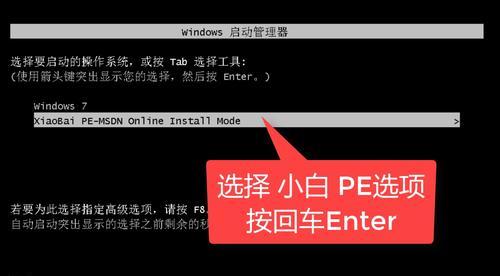
一键还原操作步骤
步骤一:进入一键还原界面
以联想笔记本为例,通常需要在启动时按下特定的按键,通常是F11,进入一键恢复界面。不同的品牌可能有不同的按键,如戴尔的F8或惠普的F11。
步骤二:选择恢复方式
在进入一键还原界面后,会有多项选择,请根据个人情况选择“系统还原”或“完全还原”。系统还原将会保留已有数据和文件,而完全还原会将所有文件删除。
步骤三:确认还原操作
在选择还原方式后,系统会弹出提示框要求你确认是否进行还原。点击确认后,系统将会开始准备还原,并可能需要一定的时间,这取决于系统的配置和数据的大小。
步骤四:等待系统还原完成
还原过程一般会自动完成,无需用户干预。在此期间,请不要关闭电源或强制重启电脑,以免造成数据损坏。
步骤五:重启并验证
还原完成后,电脑将会自动重启。此时,请检查电脑系统是否已经恢复到初始状态,并且应用是否可以正常使用。
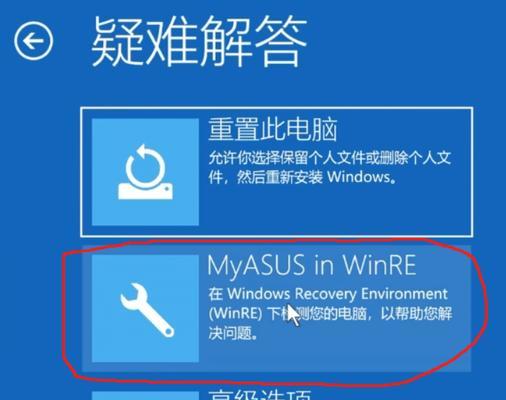
常见问题与解决方法
在一键还原过程中可能会遇到一些问题,最常见的有:
启动时无法进入还原界面:检查笔记本的启动快捷键是否使用正确,或者尝试重启电脑再次尝试。
还原过程中出现错误:这种情况可能是因为系统文件损坏,建议尝试使用其他恢复工具,或联系售后服务。
还原后数据丢失:如果之前没有备份重要数据,可能无法找回了。以后执行还原前一定要事先做好数据备份。
结语
通过以上详细步骤,我们可以看到,笔记本电脑的一键还原操作其实并不复杂,关键在于要按照步骤准确执行。同时,确保数据备份是极其重要的。不同品牌笔记本的设计可能会有所不同,但是在大原则和步骤上是一致的。希望本文能够帮助您在遇到系统问题时,能够更加自信和顺利地进行数据恢复。
标签: #笔记本电脑









